আসসালামু আলাইকুম
বন্ধুরা সবাই কেমন আছেন। আশা করি সবাই অনেক ভাল আছেন। কারণ টেকনো রিয়াদ সাথে থাকলে সবাই ভালই থাকে। আর আপনাদের দোয়ায় আমি অনেক ভালো আছি
বন্ধুরা আজকে আমি আপনাদেরকে দেখাবো কিভাবে খুব সহজেই বাংলাদেশ থেকে একটি পেপ্যাল একাউন্ট খুলবেন বাংলাদেশের ঠিকানা এবং নাম্বার দিয়ে আমরা এতদিন আমেরিকান নাম্বার এবং আমেরিকার ঠিকানা ব্যবহার করে পেপাল একাউন্ট খুলেছি কিন্তু এর জন্য আমাদেরকে অনেক ঝামেলায় পড়তে হতো তাই আমি আজকে আপনাদেরকে দেখাব কিভাবে বাংলাদেশ থেকে বাংলাদেশি নাম্বার এবং ঠিকানা দিয়ে পেপাল একাউন্ট খুলবেন তো বেশি কথা না বলে চলুন সরাসরি পোস্টে চলে যায়
চলুন তাহলে শুরু করা যাক:
প্রথমে এখানে ক্লিক করে ক্লিক পর আপনাকে পেপালের সাইটে নিয়ে আসবে
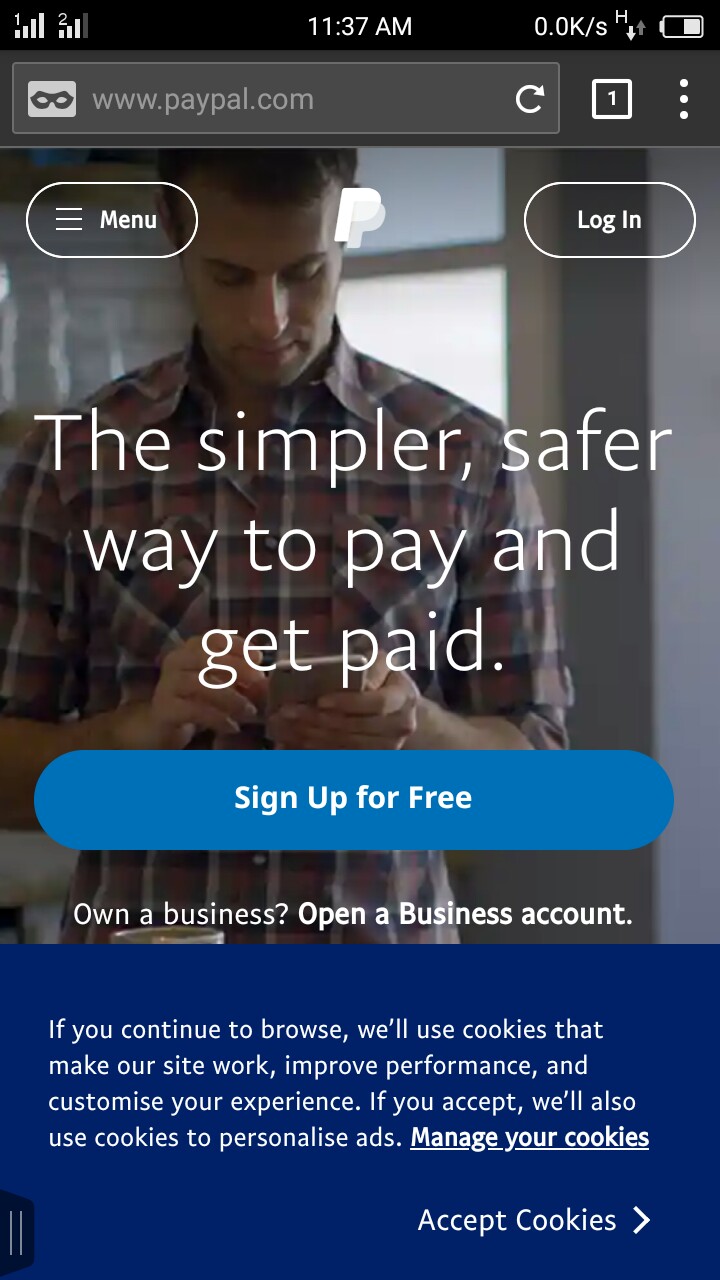
তারপর এখান থেকে আপনি Singup For Free এর উপর ক্লিক করুন
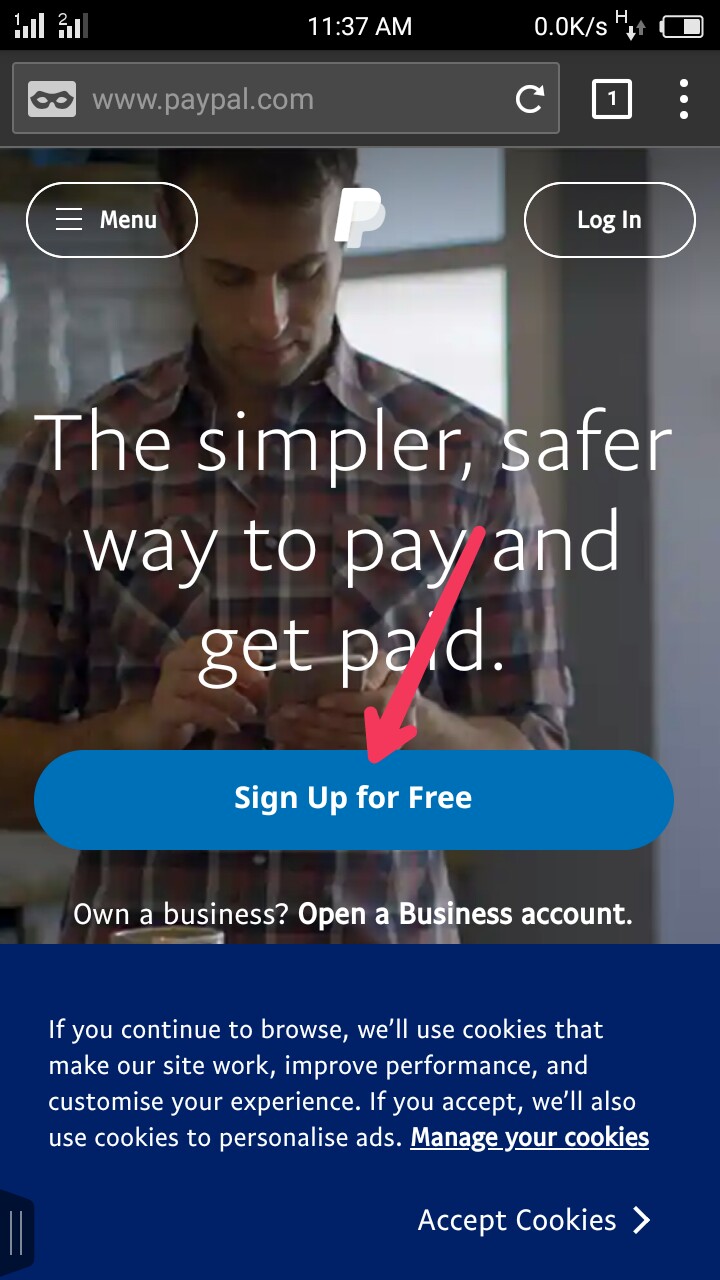
তারপর এখান থেকে Business Account সিলেক্ট করুন

তারপর এখান থেকে Continue তে ক্লিক করুন
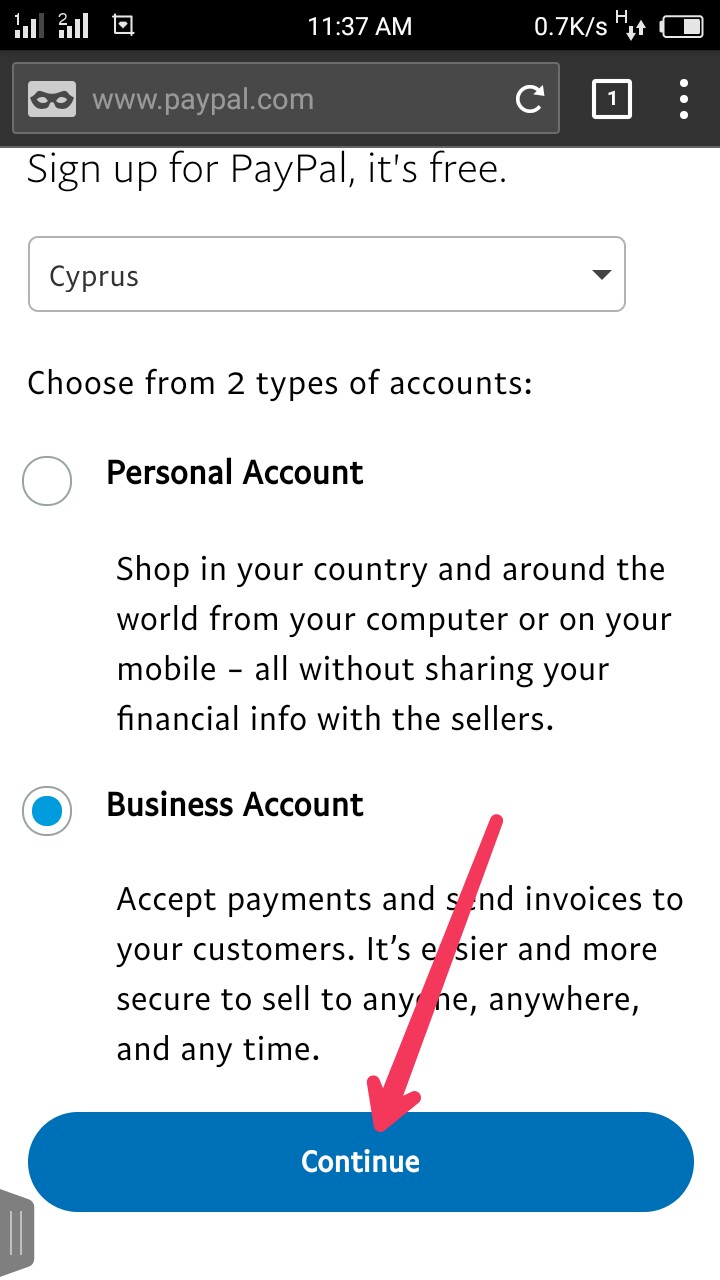
তারপর এখানে আপনাকে ইমেইল দেয়ার জন্য বলবে আপনি যে ইমেইল দিয়ে একাউন্ট খুলতে চান সেই মেইল দিয়ে দিন
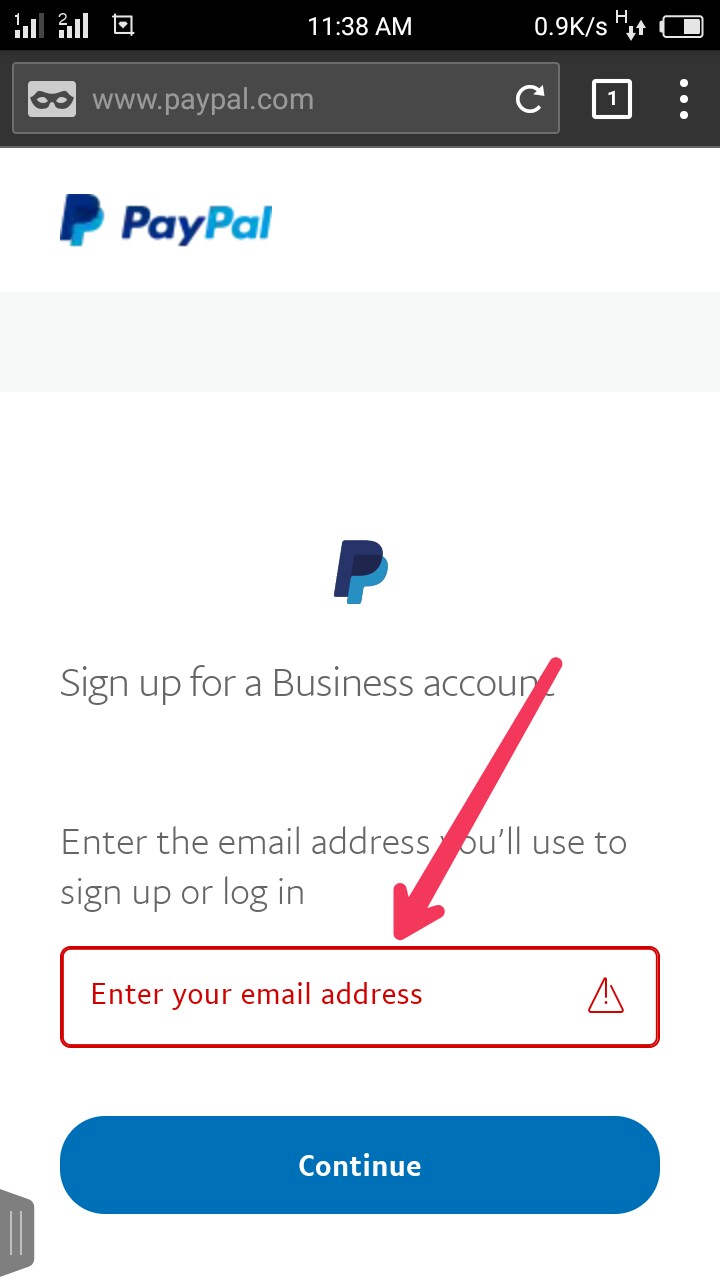
এখানে আপনার ইমেইল অ্যাড্রেস দেয়ার পর Continue তে ক্লিক করুন
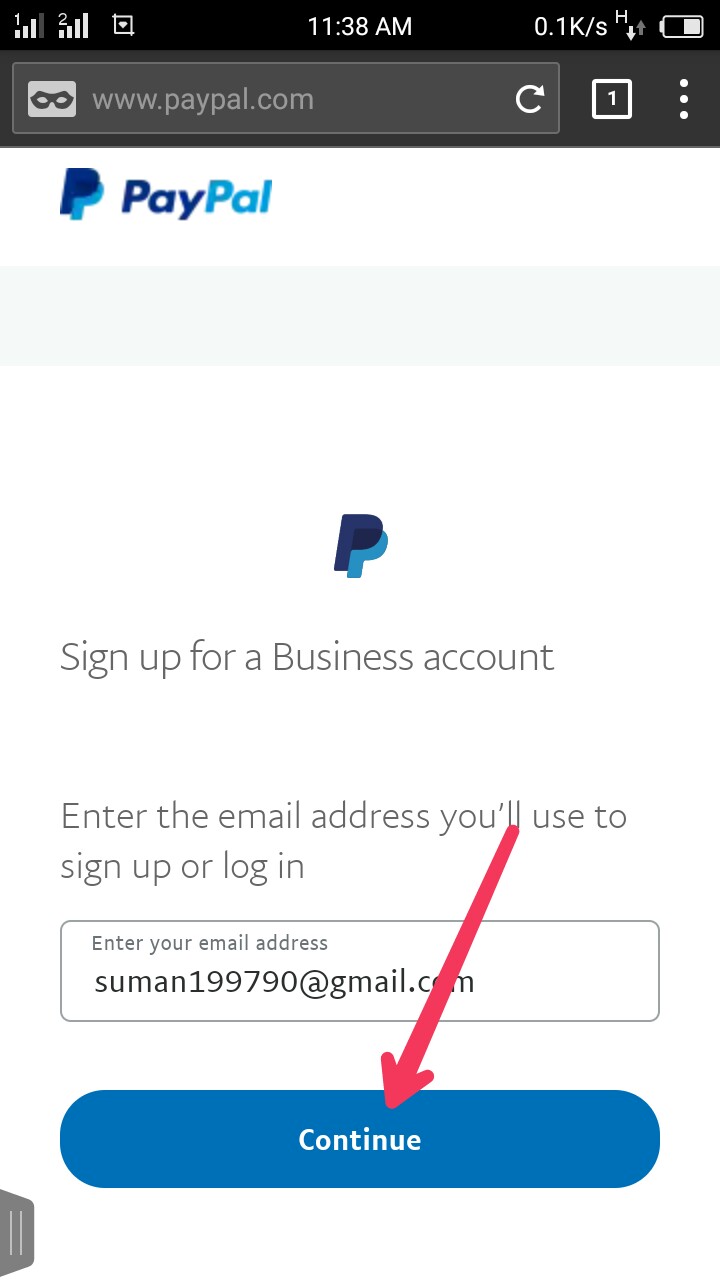
তারপর এখানে আপনাকে পাসওয়ার্ড দেয়ার জন্য বলবে আপনি পাসওয়ার্ড দিয়ে দিন
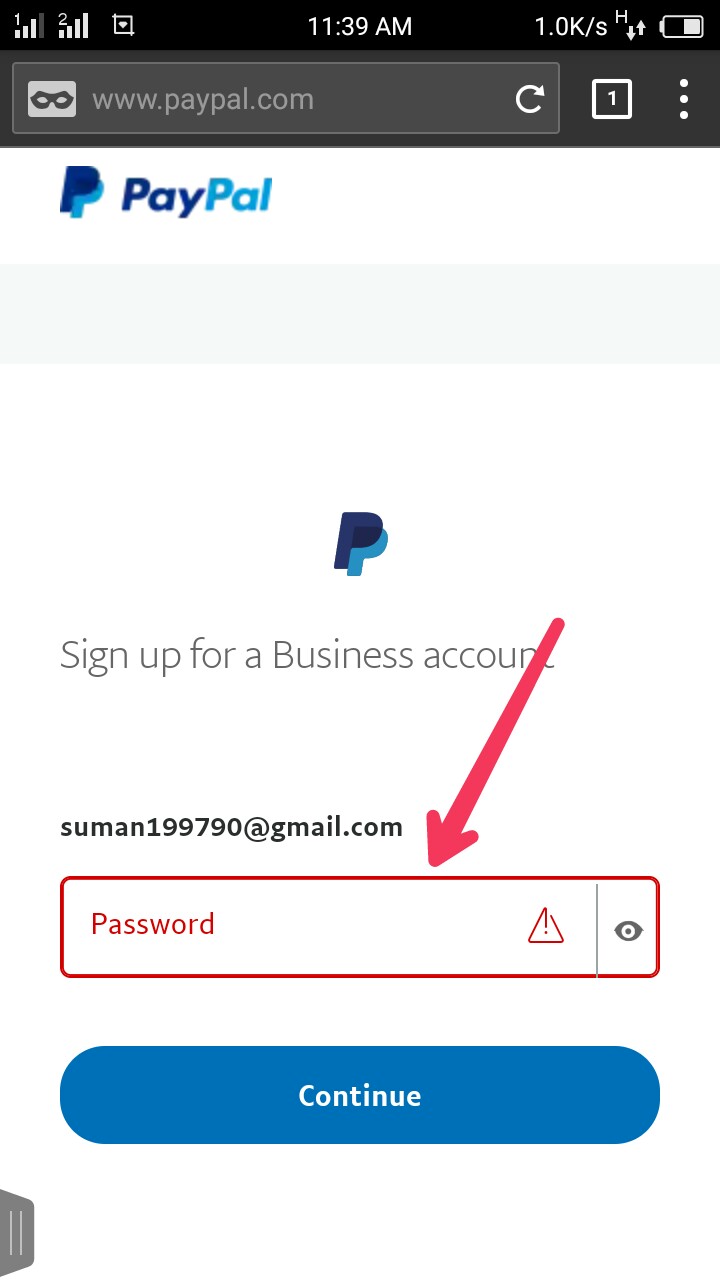
পাসওয়ার্ড দেয়ার পর এখান থেকে Continue তে ক্লিক করুন
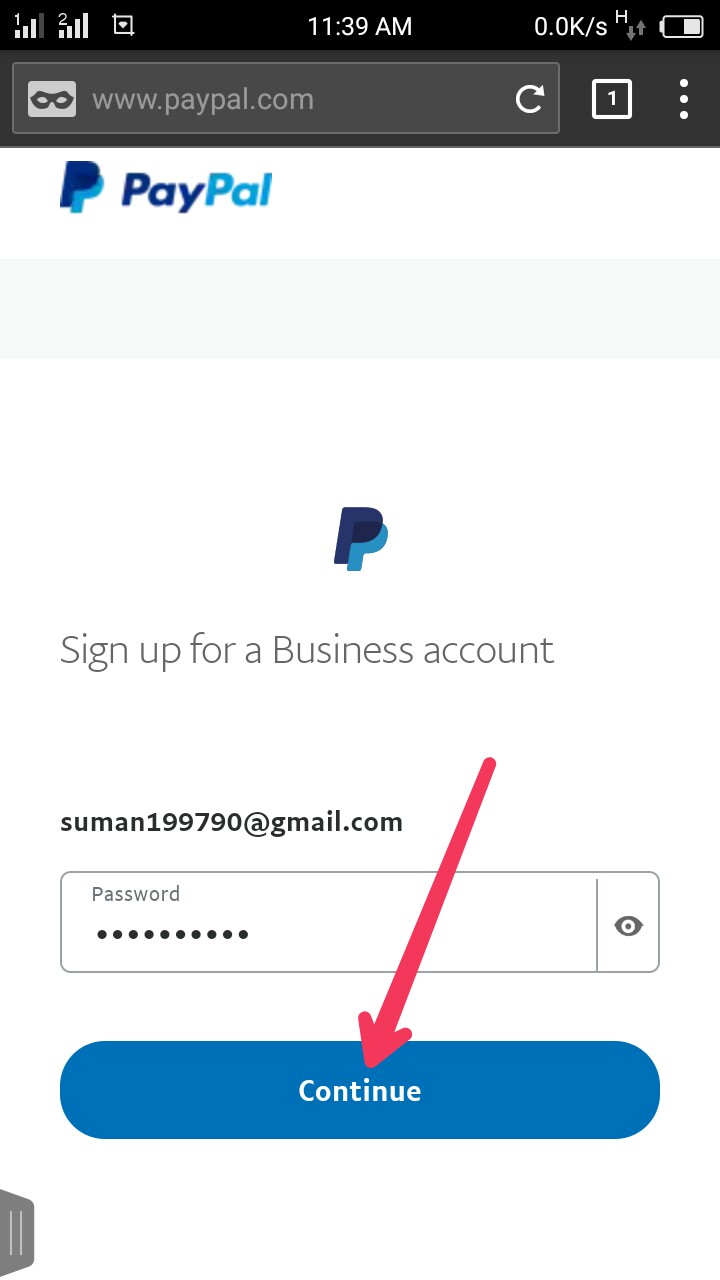
তারপর এখানে আপনার ফার্স্ট নেম লাস্ট নেম Business Name দেয়ার জন্য বলবে আপনি সকল গুলো দিয়ে দিন
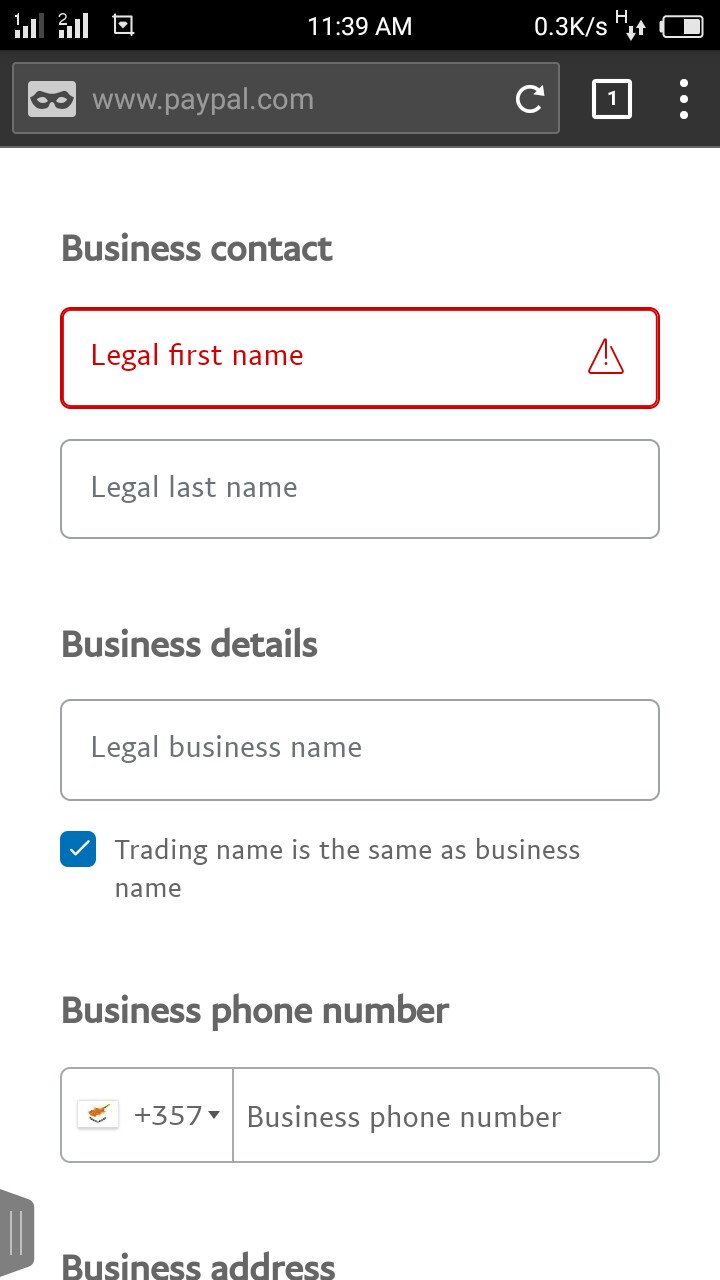
আপনি সকল ইনফরমেশন গুলো এরকম ভাবে দিয়ে দিবেন
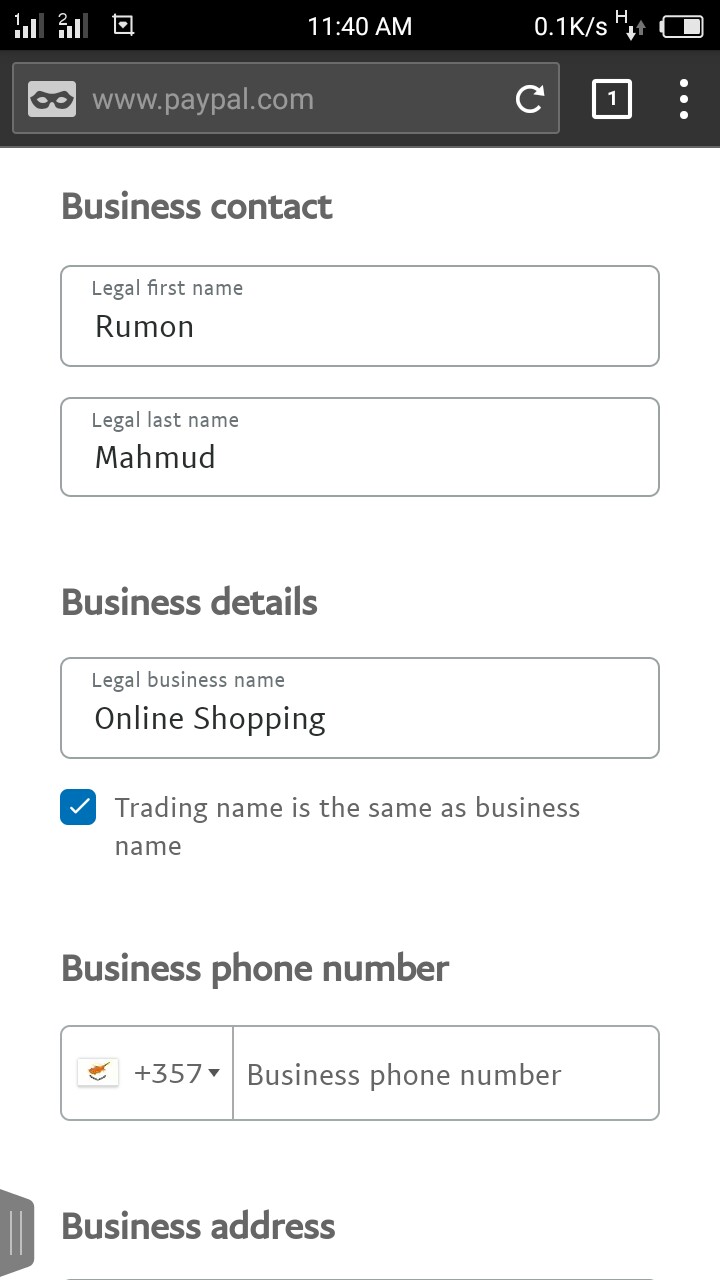
তারপর এখান থেকে কান্ট্রি কোড এর উপর ক্লিক করুন
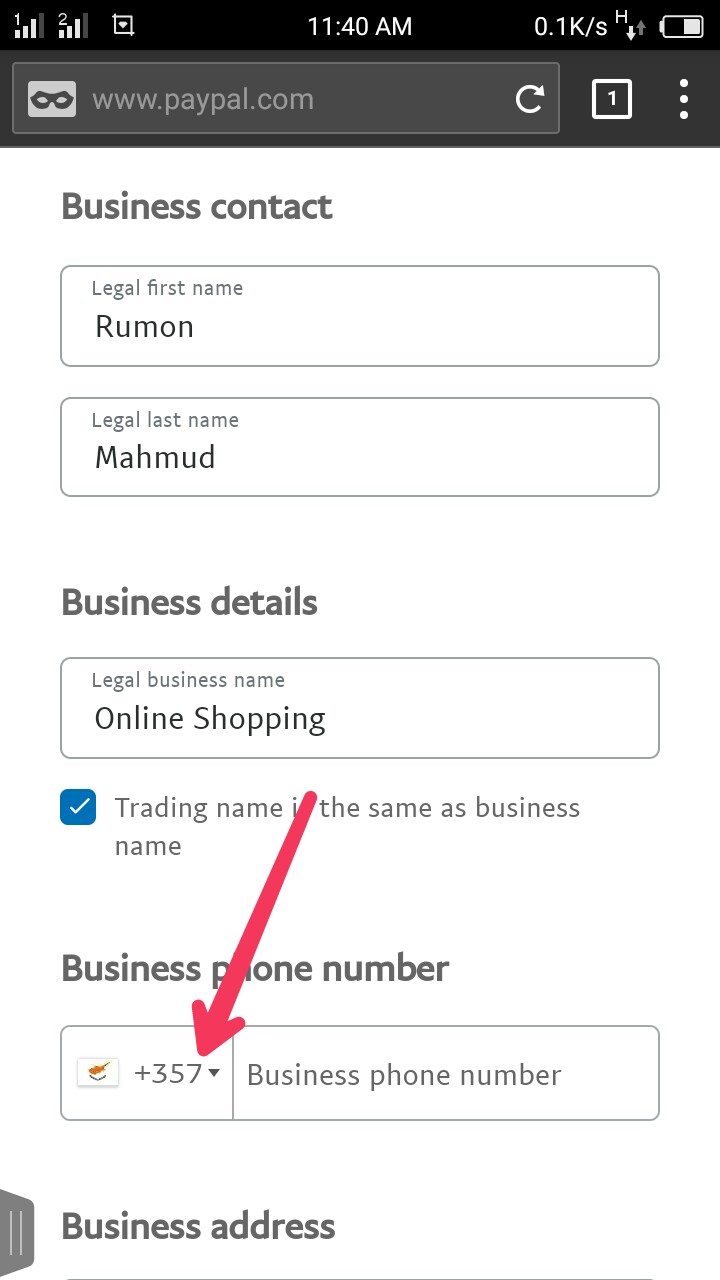
তারপর এখান থেকে বাংলাদেশ সিলেক্ট করে দিন
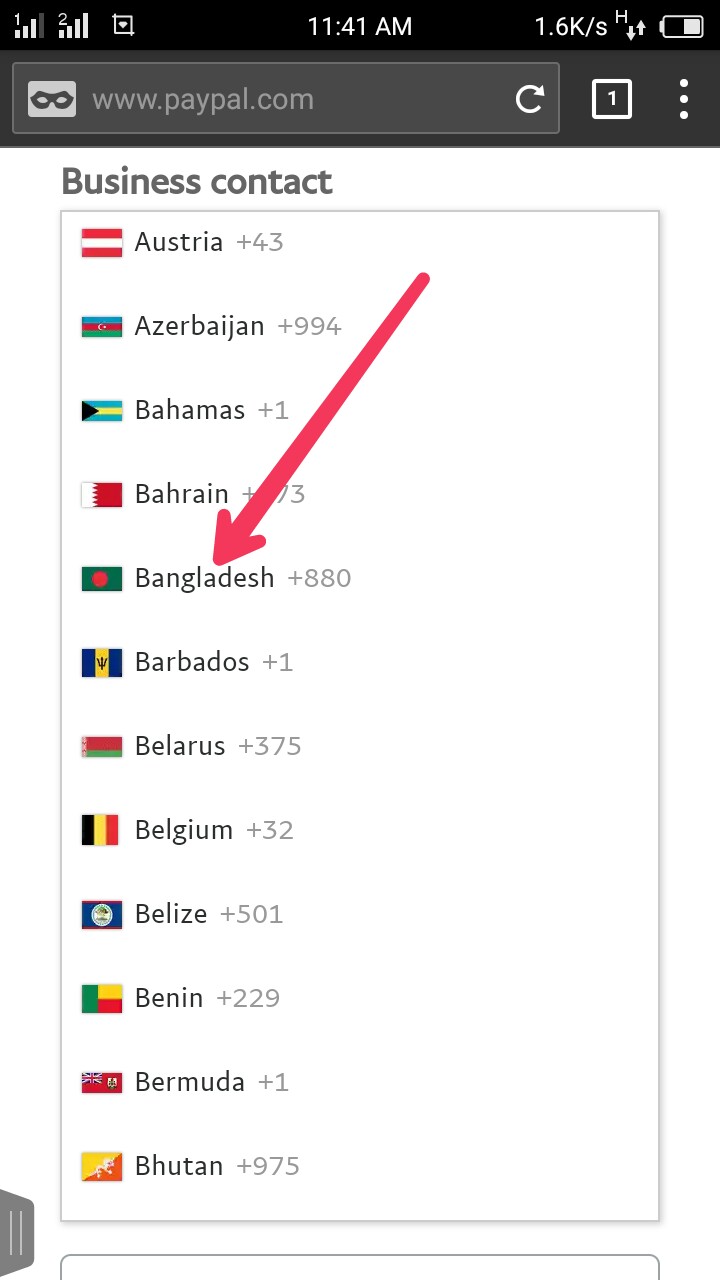
তারপর এখানে আপনার ফোন নাম্বারটা দিয়ে দিন
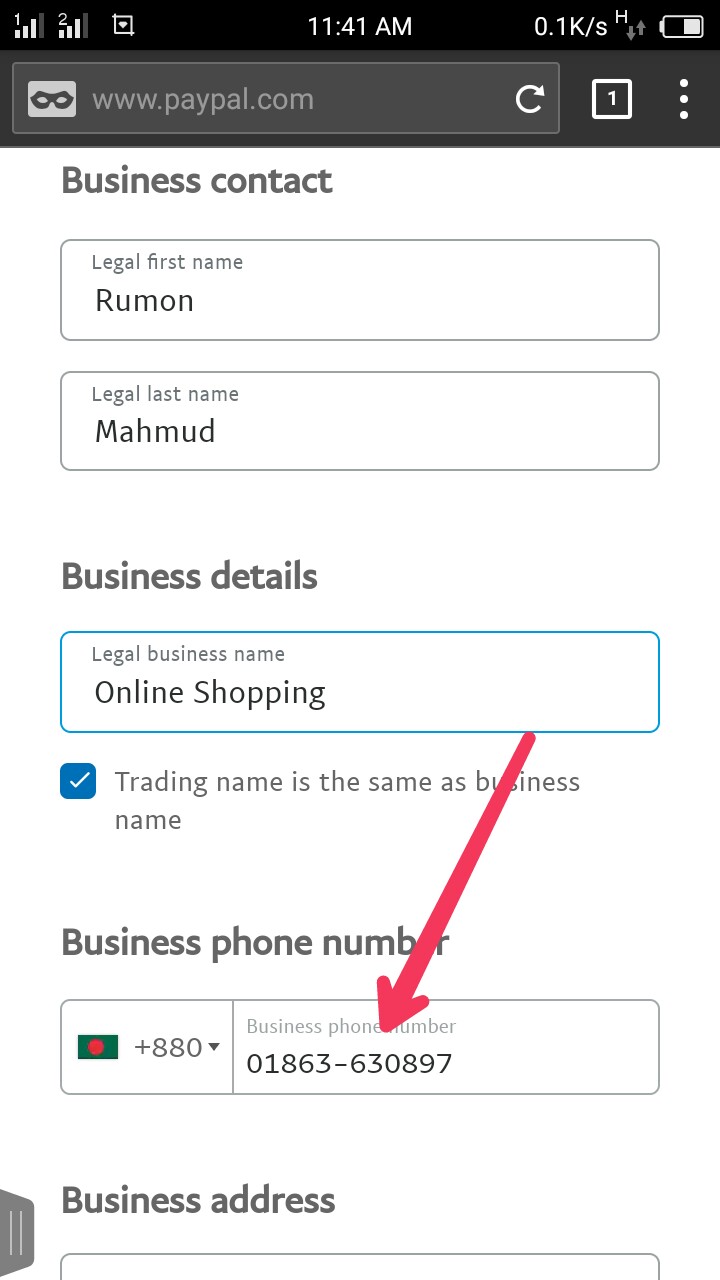
তারপর এখানে আপনার অ্যাড্রেস দেয়ার জন্য বলবে আপনি আপনার এড্রেস দিয়ে দিবেন
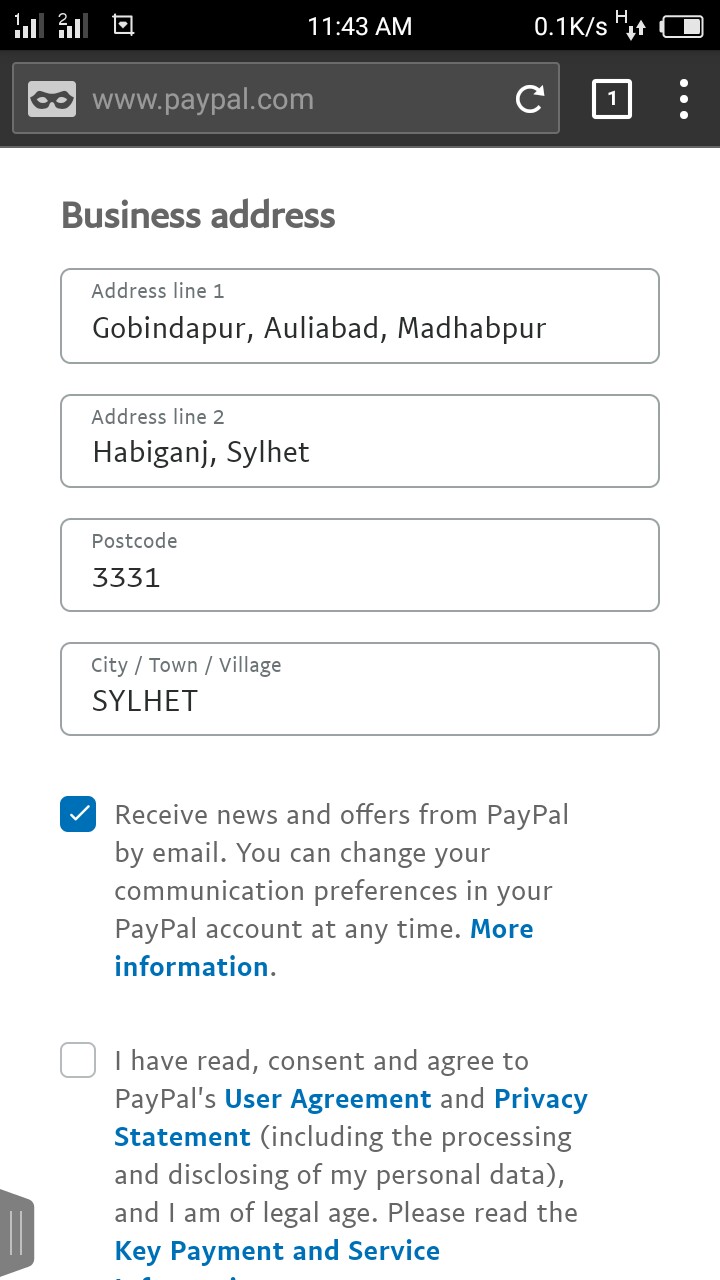
তারপর এখান থেকে তাঁদের এগ্রিমেন্টে টিক মার্ক দিয়ে দিন
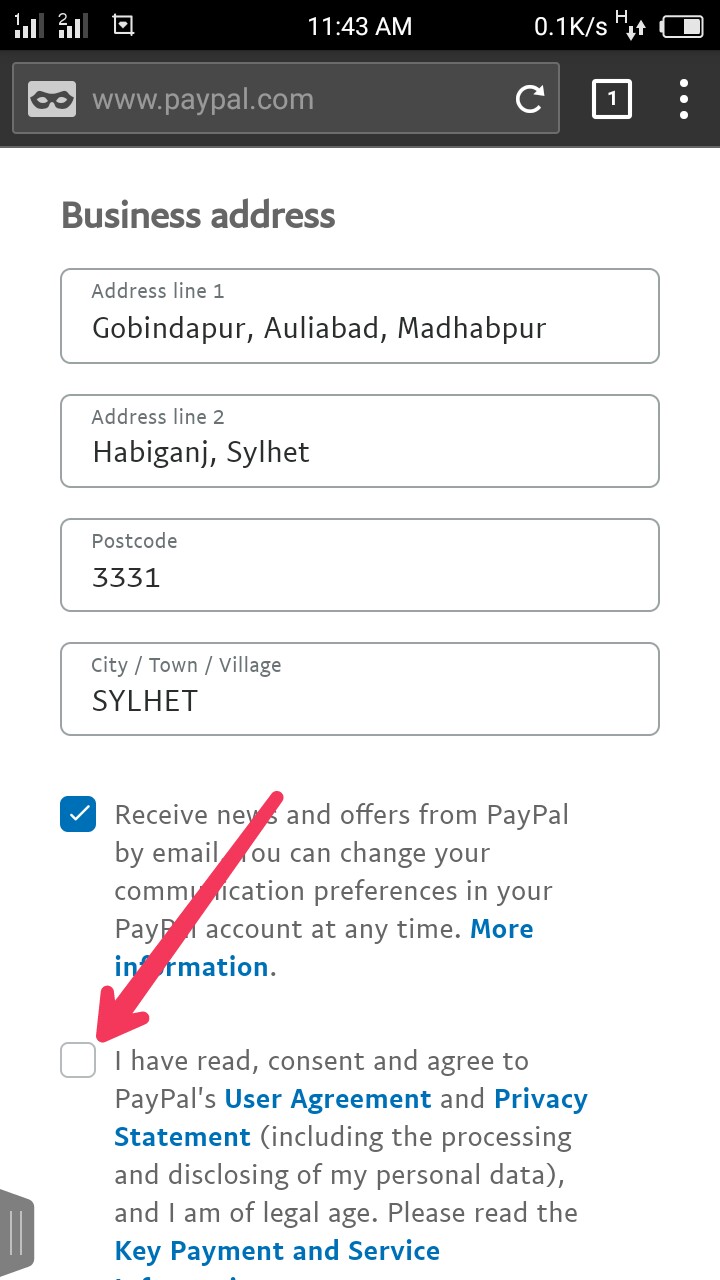
তারপর এখান থেকে Agree And Create Account এর উপর ক্লিক করুন
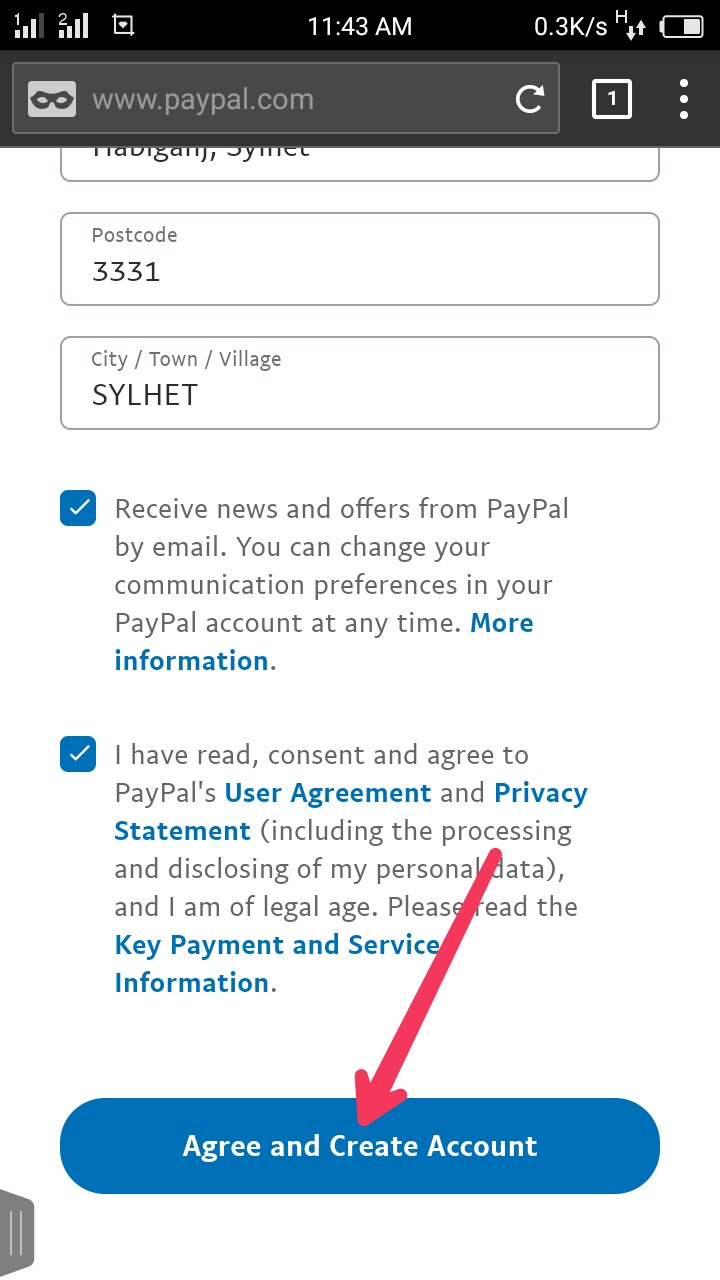
তারপর এখান থেকে Business Type এর উপর ক্লিক করুন
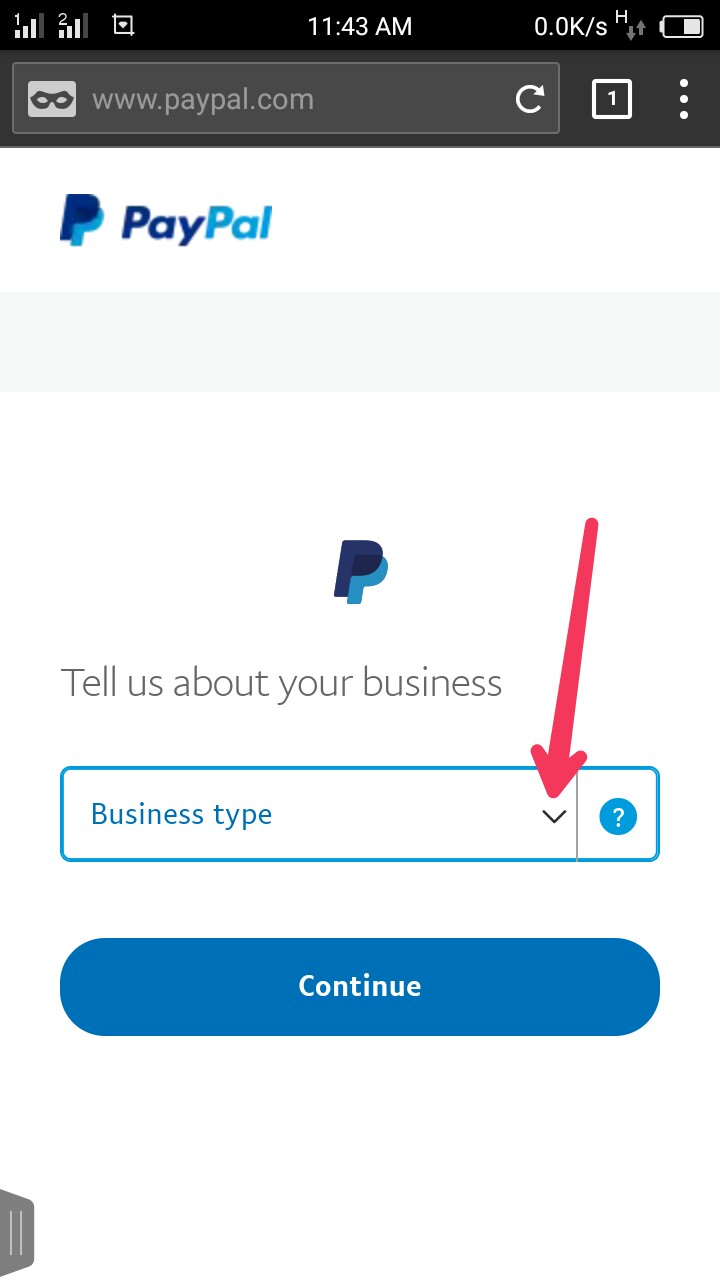
তারপর এখান থেকে Individual সিলেক্ট করুন
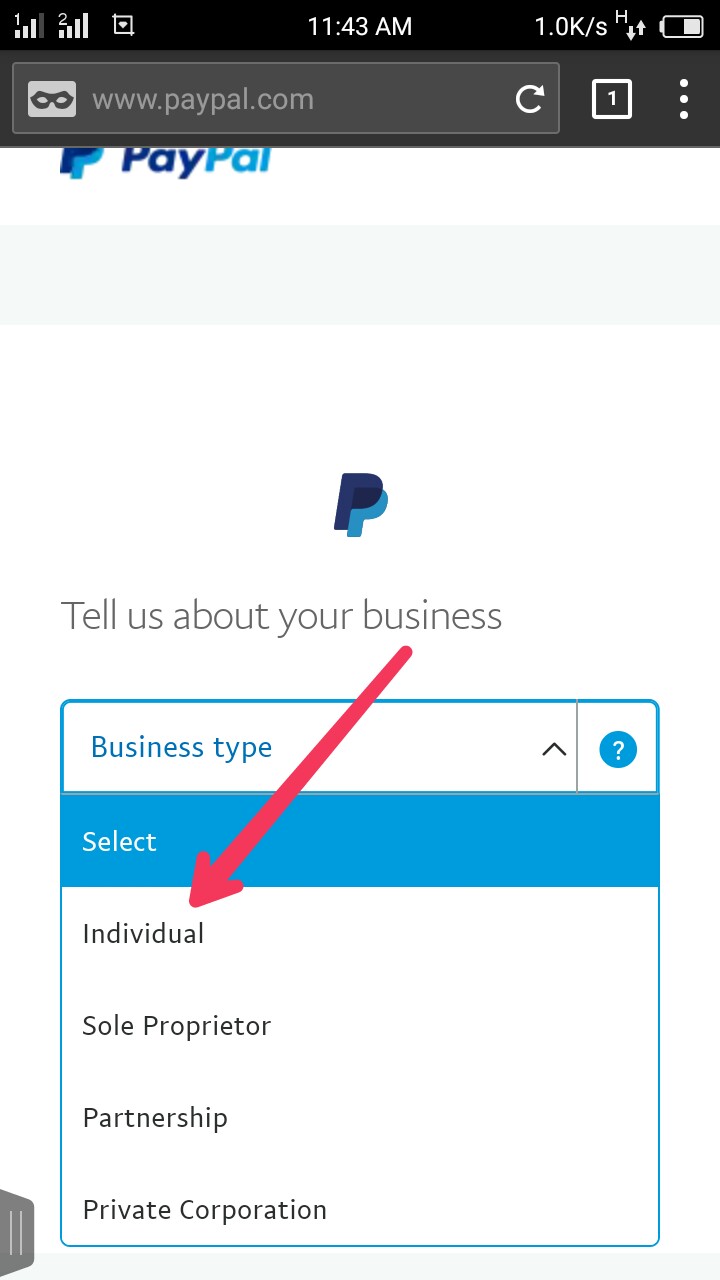
তারপর এখানে ক্লিক করে Game লিখে যেকোন একটা সিলেক্ট করে দিলেন
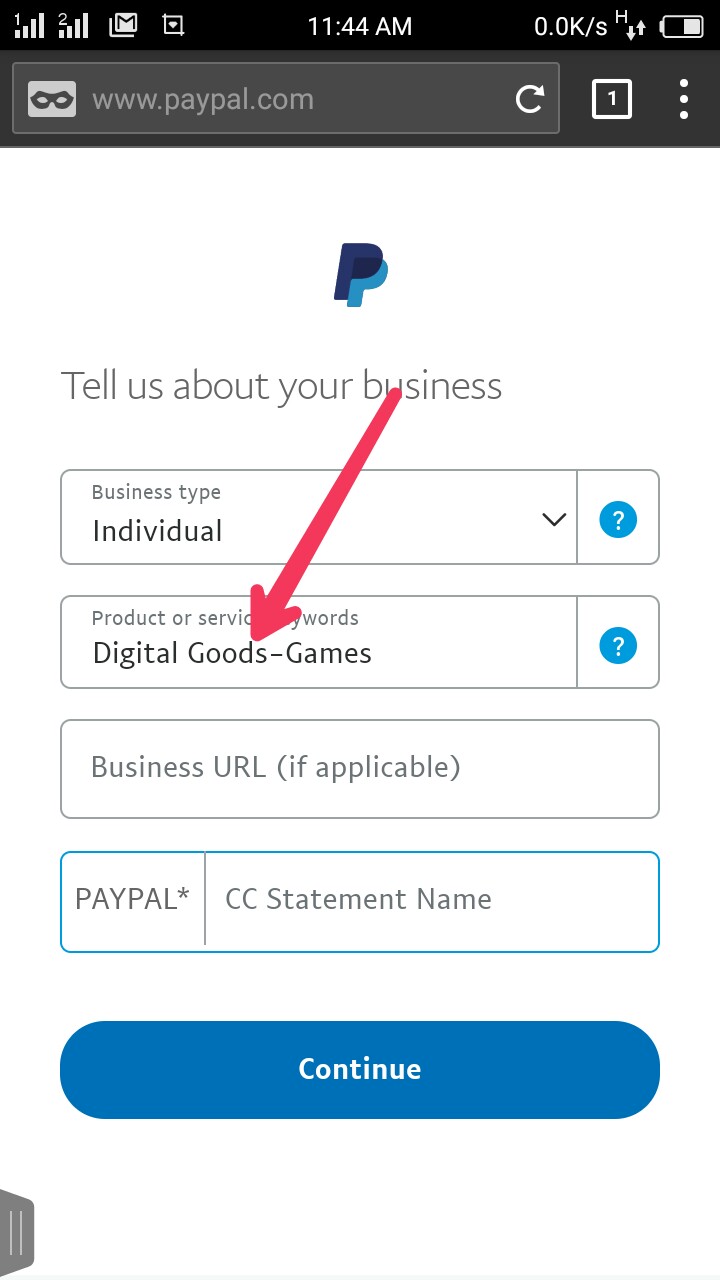
তারপর এখানে আপনার নাম দেয়ার জন্য বলবে এখানে আপনার নাম দিয়ে দিবেন
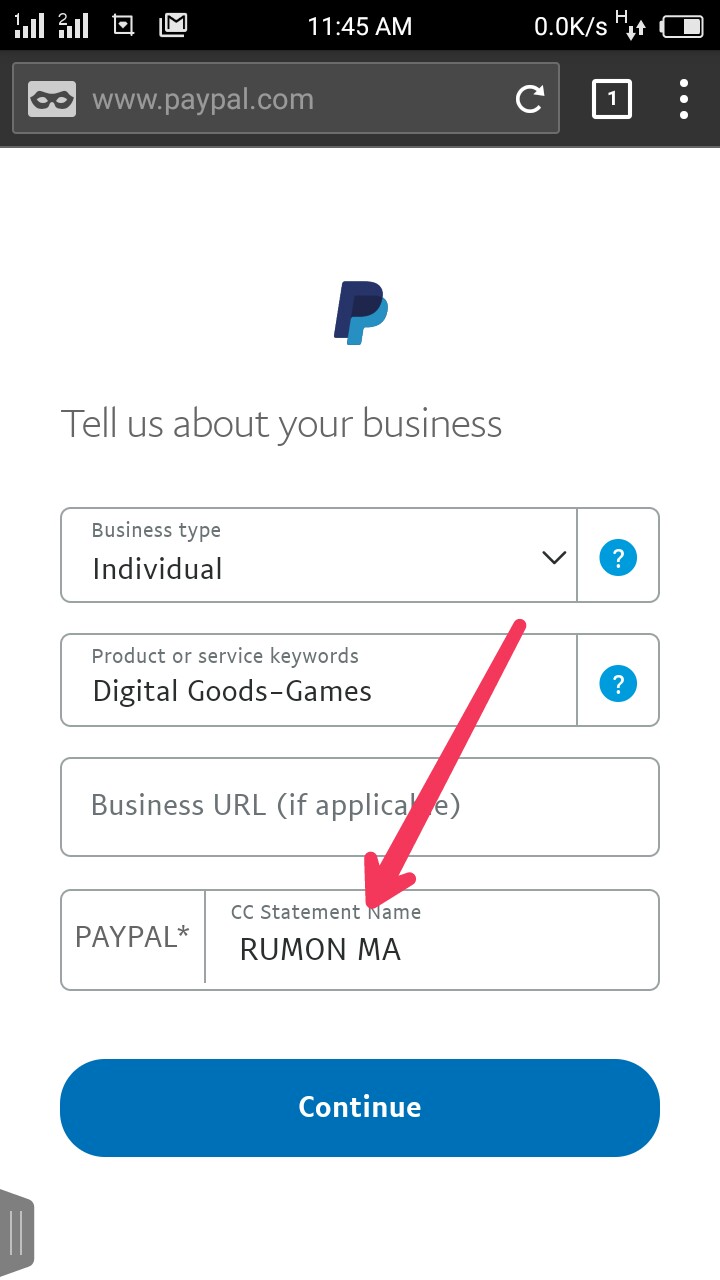
তারপর এখান থেকে continue তে ক্লিক করুন
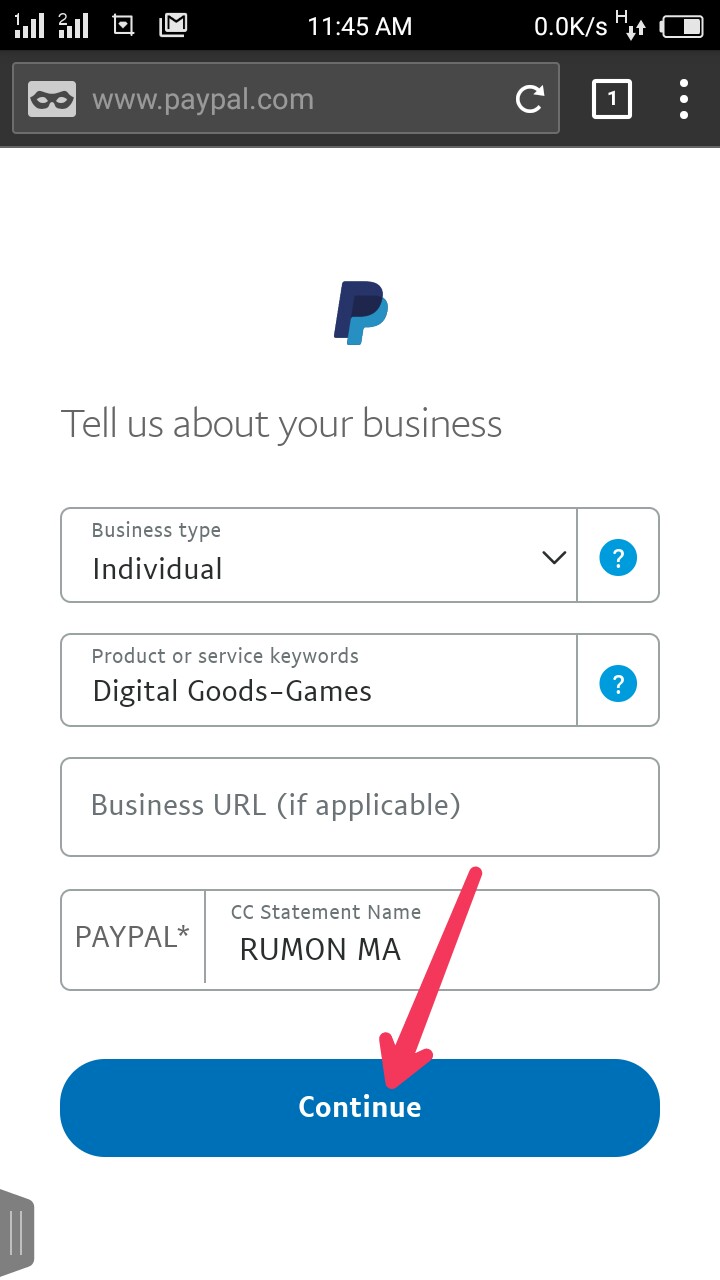
তারপর এখানে আপনার জন্ম সাল দিয়ে দিবেন তারিখ সহ
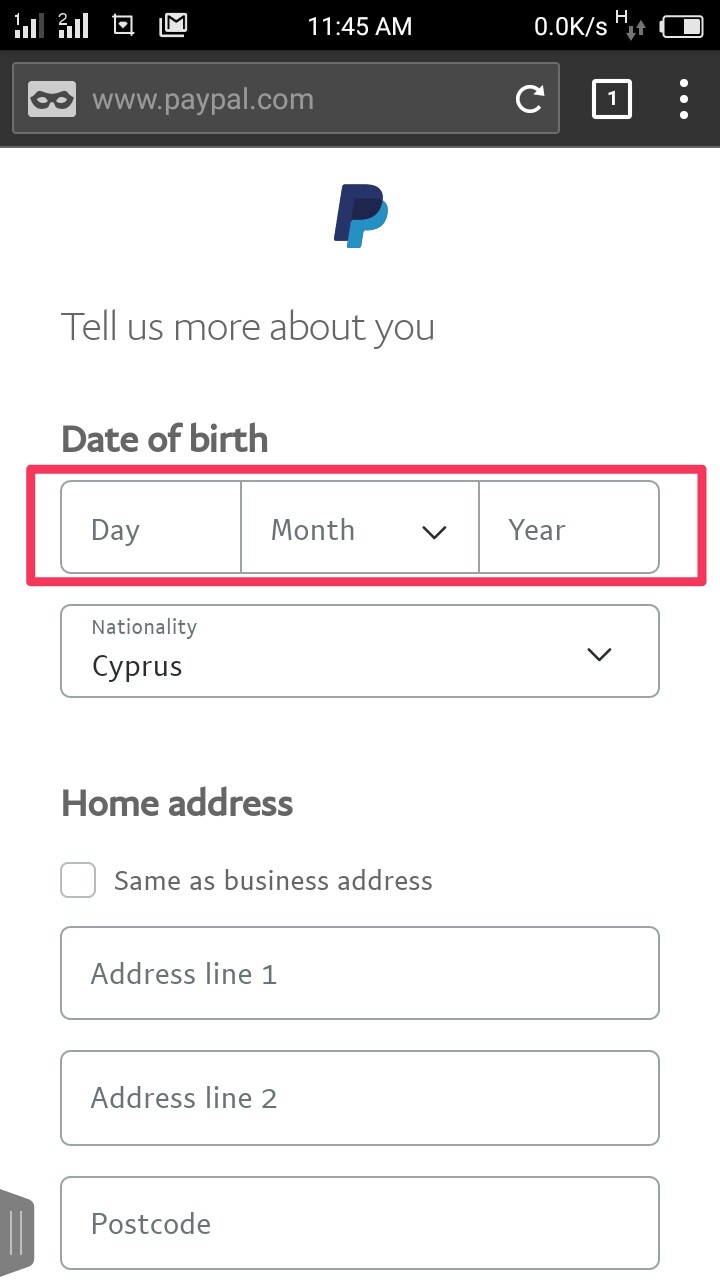
তারপর এখান থেকে Nationality এর উপর ক্লিক করুন

তারপর এখান থেকে বাংলাদেশ সিলেক্ট করে দিবেন
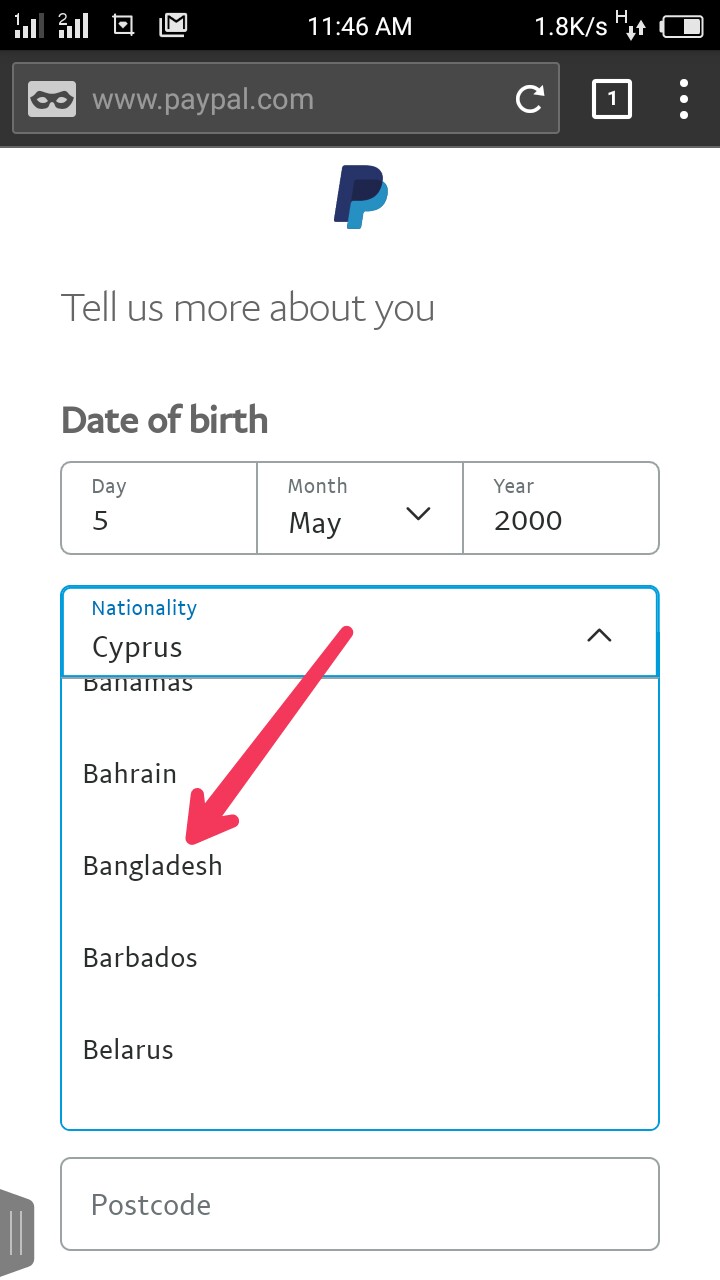
তারপর এখানে একটা টিক মার্ক দিয়ে দিবেন
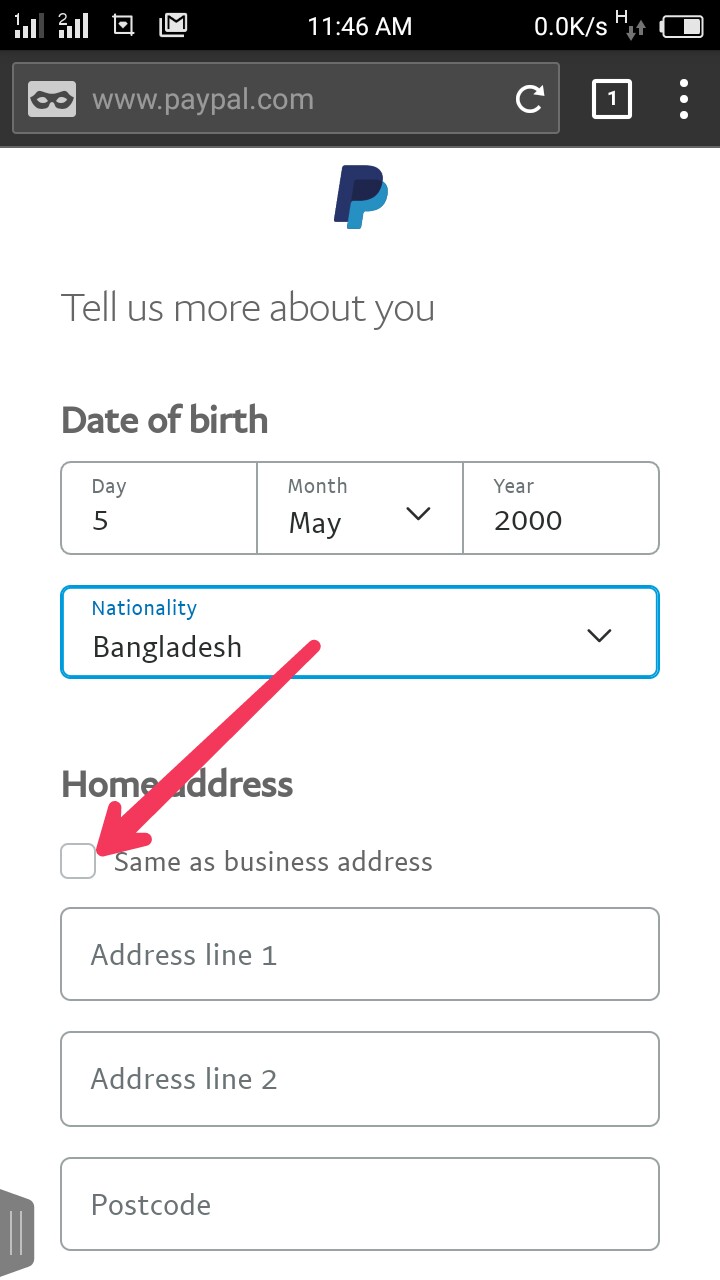
তারপর এখান থেকে Submit এর উপর ক্লিক করে দিন
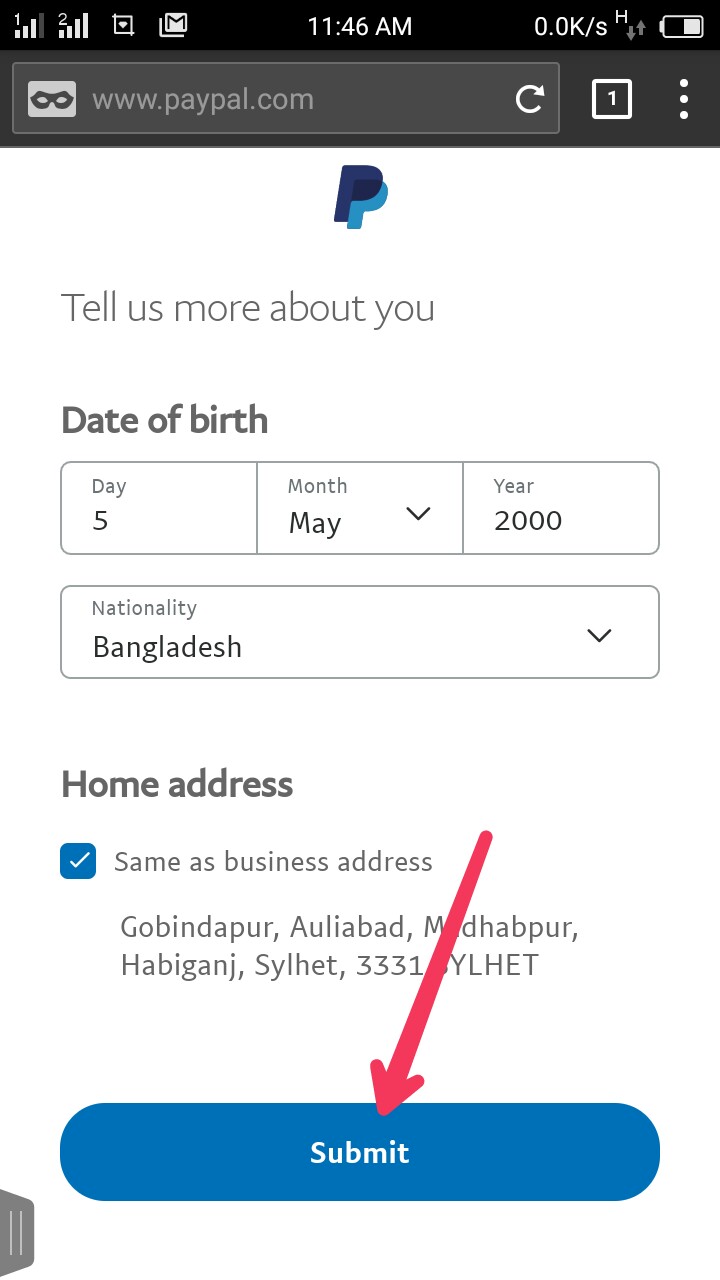
ক্লিক করার পর আপনার একাউন্ট ক্রিয়েট হয়ে যাবে এখন আপনার মেইল Verify করা লাগবে
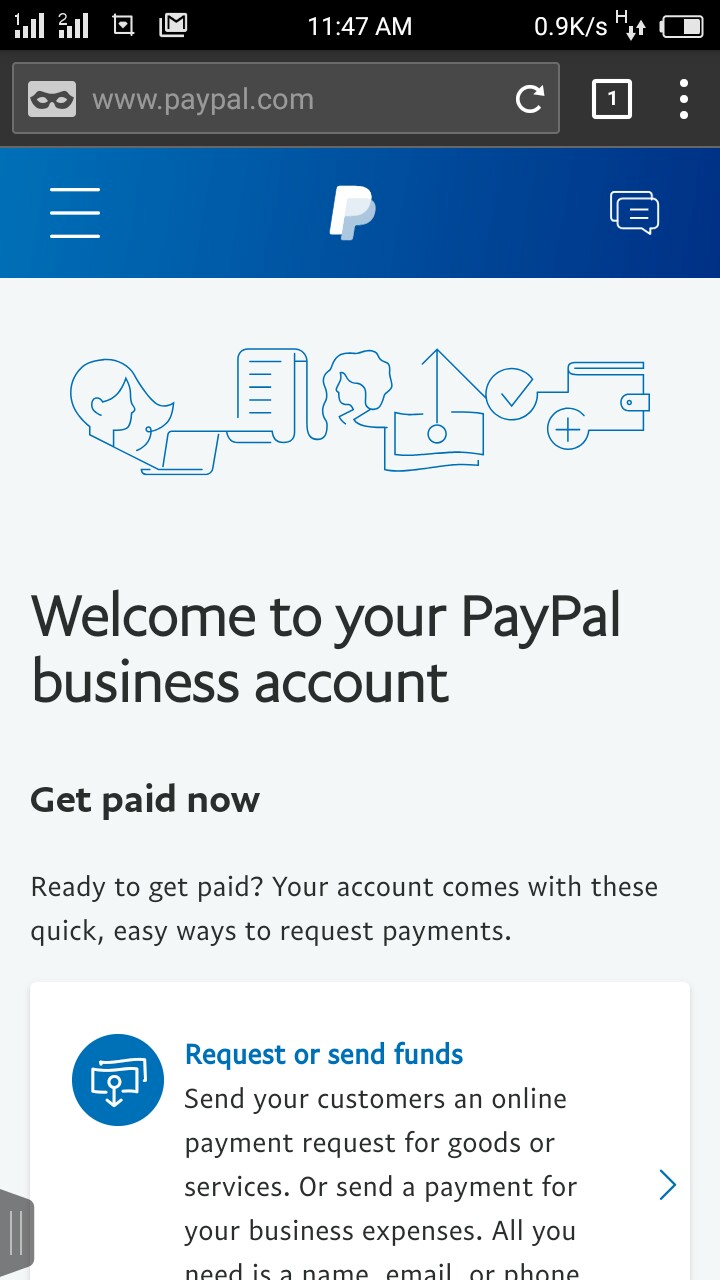
তারপর আপনার মেইল গিয়ে দেখুন একটা ভেরিফিকেশন মেইল গেছে এখান থেকে Confirm Your Email এর উপর ক্লিক করুন
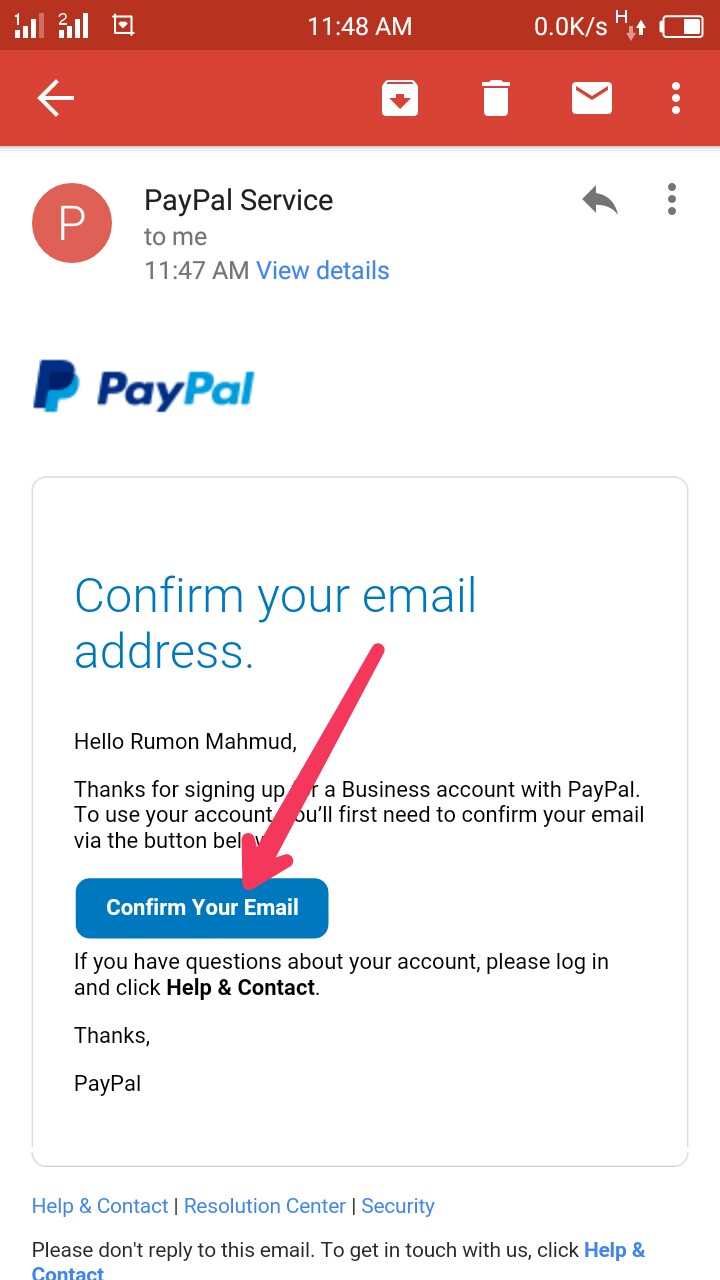
তারপর এখানে আপনি যে পাসওয়ার্ড দিয়ে রেজিস্টার করেছিলেন সে পাসওয়ার্ডটা দিয়ে দিন
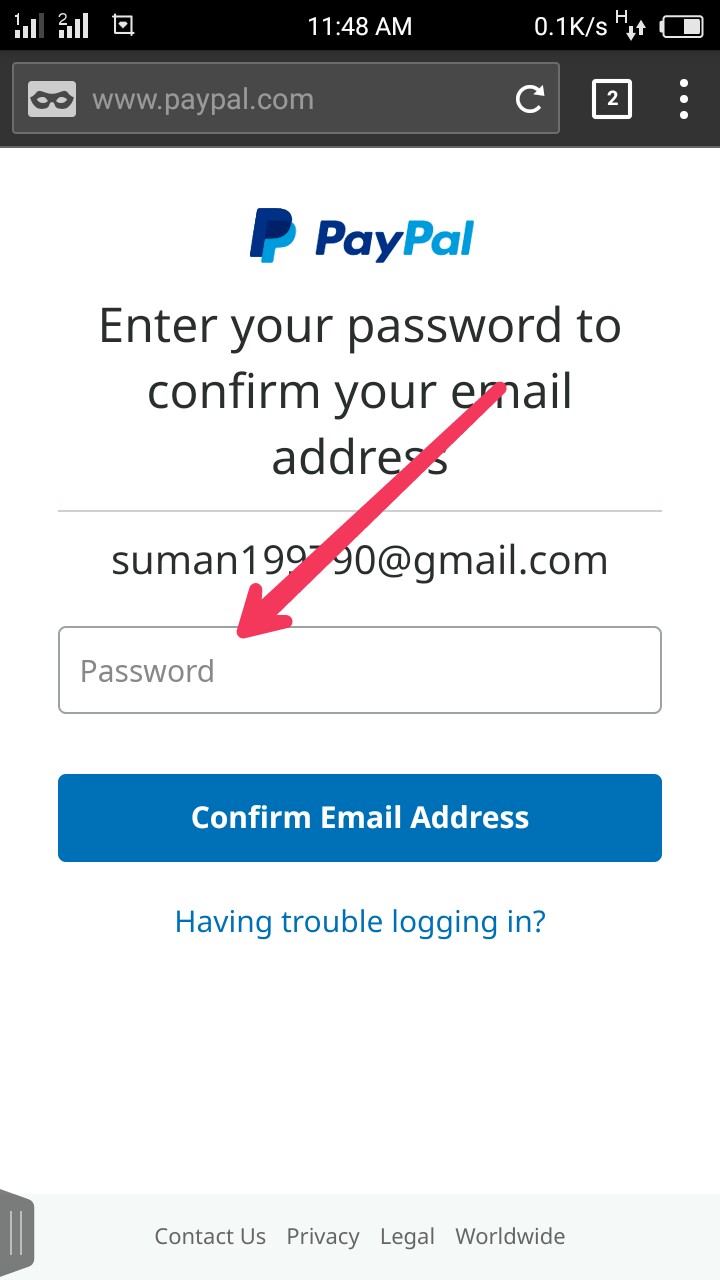
পাসওয়ার্ড দেয়ার পর Confirm Your Email এর উপর ক্লিক করুন
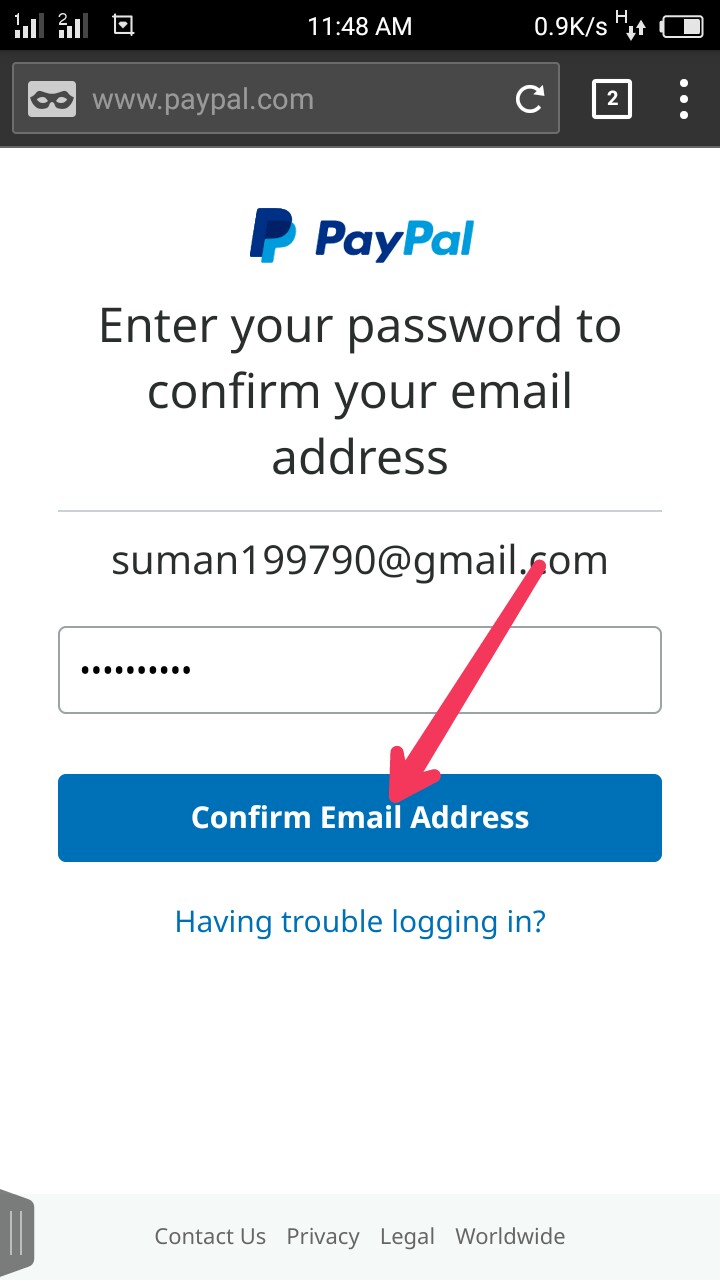
ক্লিক করার সাথে সাথে আপনার একাউন্টটা Verify হয়ে যাবে এখন আপনি এটা দিয়ে লেনদেন করতে পারবেন
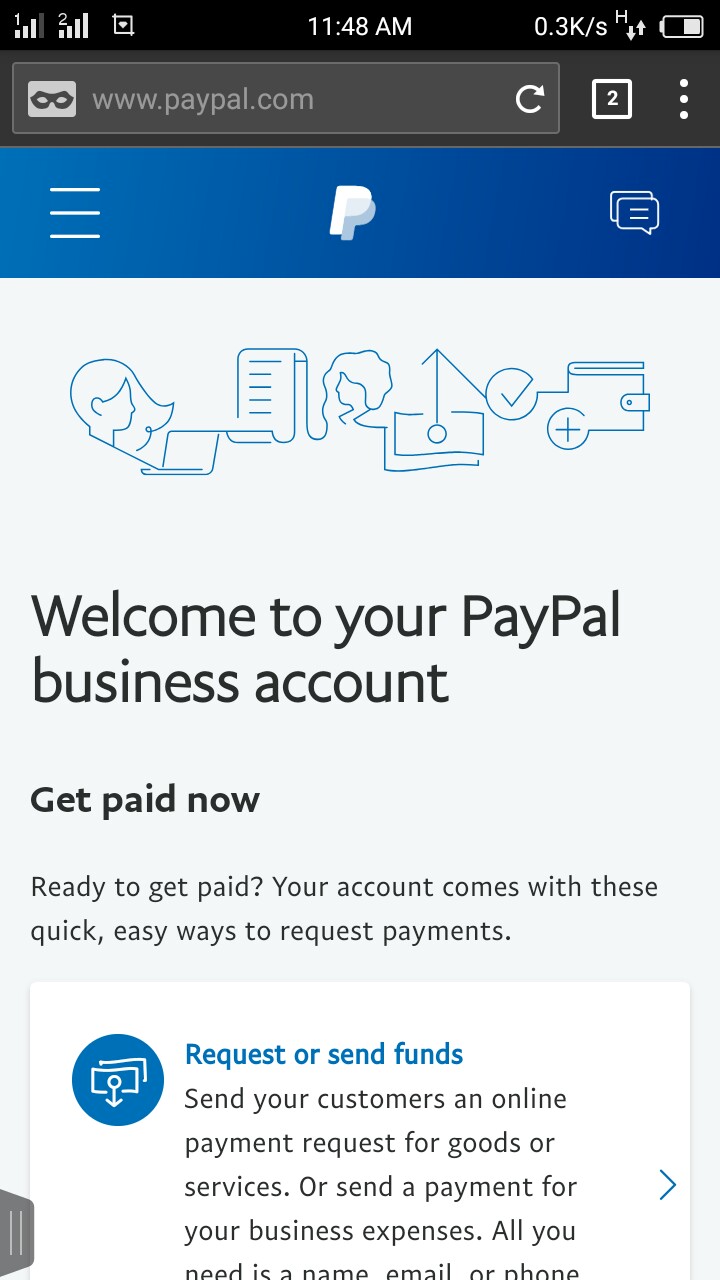
আপনি যদি আপনার ব্যালেন্সে দেখতে চান এখান থেকে মেনু আইকন এ ক্লিক করুন
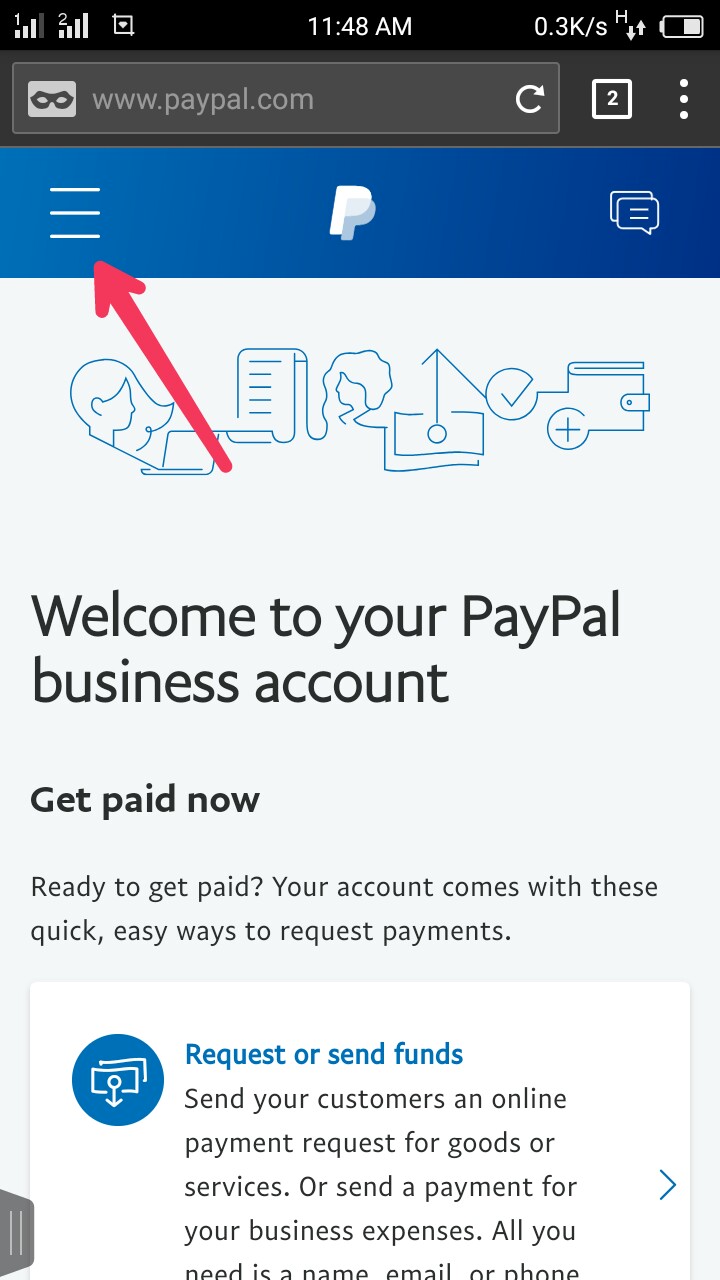
তারপর এখান থেকে Balance এর উপর ক্লিক করুন
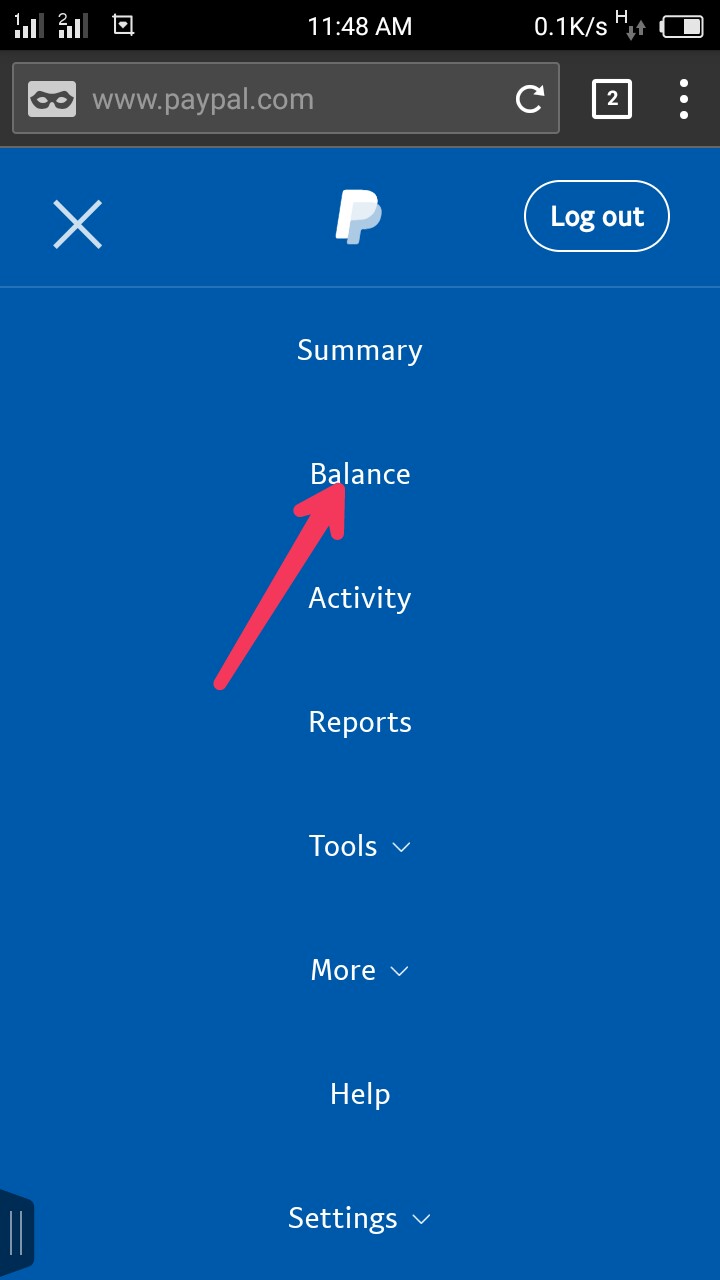
তারপর এখানে আপনার সকল ব্যালেন্স দেখাবে আপনার অ্যাকাউন্টে কত ব্যালেন্স আছে
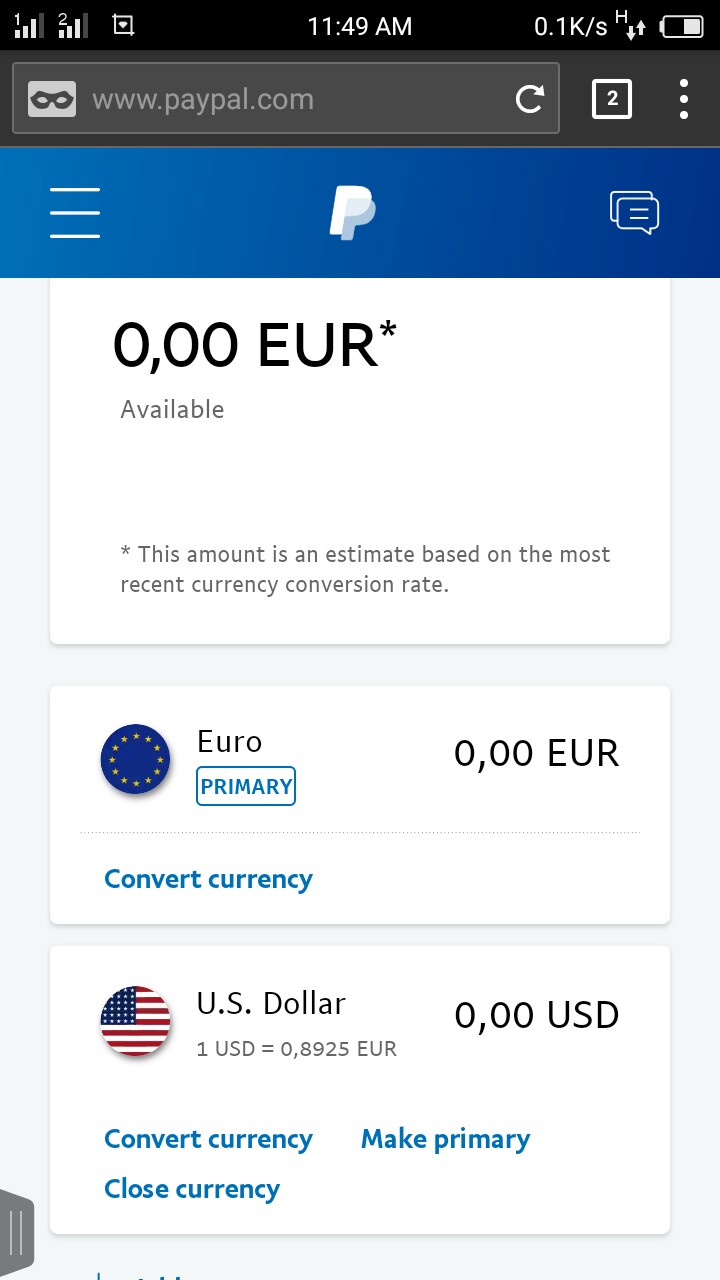
আশা করি পোস্টটি আপনাদের কাছে ভাল লেগেছে যদি ভালো লাগে তাহলে অবশ্যই পোস্টটিতে একটি লাইক দিবেন এবং কমেন্ট করে আপনার মতামত জানাবেন